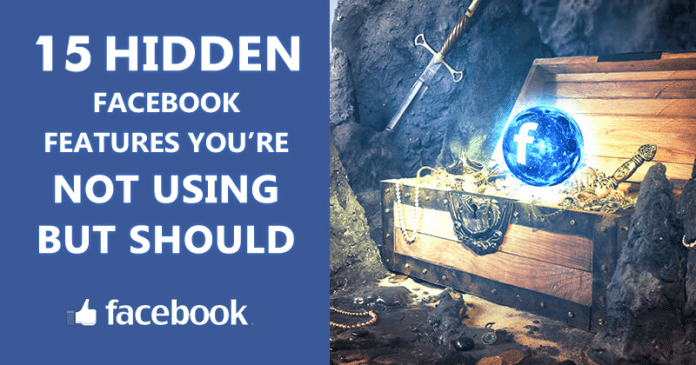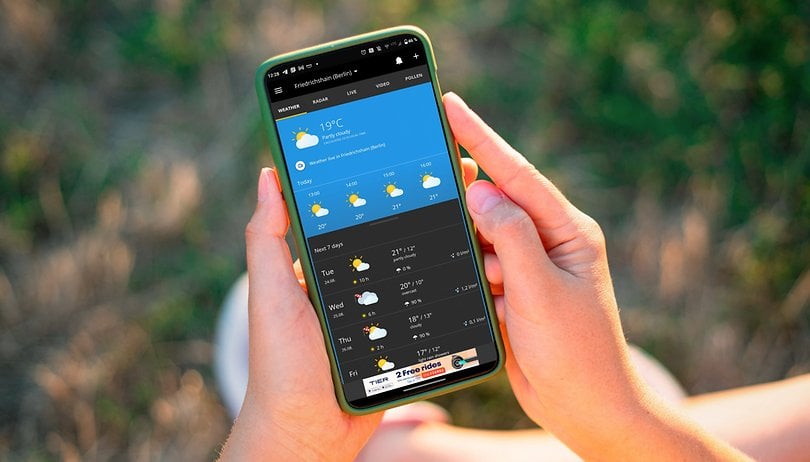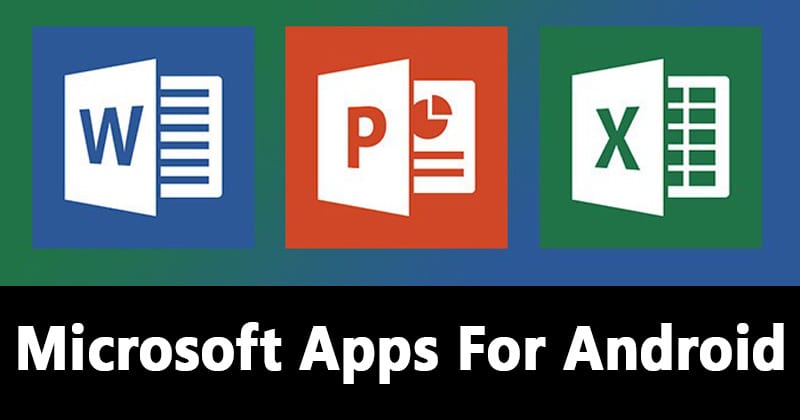Hledáte, jak pořídit snímek obrazovky na chytrých hodinkách Android Wear? Už nehledejte, máme zde řešení. Ve skutečnosti je to trochu složitější než pořízení snímku obrazovky ze smartphonu, ale nebojte se, stále je to dost snadné.
- Nejlepší aplikace pro Android Wear
- Nejlepší chytré hodinky Android Wear v roce 2017
Pokud jste patřili mezi předchůdce, kteří vlastnili chytré hodinky Android Wear, možná víte, že pořízení snímku obrazovky na Android Wear nebylo tak jednoduché. Opravdu jste potřebovali PC, Android Wear SDK a také možnost používat ADB. Takže to pochopitelně mnoho lidí prostě vzdalo.
- Jak pořídit snímek obrazovky pomocí zařízení Android

Asus Zenwatch 3 – jedny z nejlepších chytrých hodinek vůbec. / © ANDROIDPIT
Jak se Android Wear postupem času vyvíjel, vývojáři Google se rozhodli usnadnit a intuitivněji pořídit snímek obrazovky z vašich chytrých hodinek. Nejnovější verze Android Wear optimalizuje nejen stabilitu systému, ale také jeho plynulost.
Co budete potřebovat k pořízení snímku obrazovky na chytrých hodinkách:
- Nejnovější verze Android Wear na vašich chytrých hodinkách
- Nejnovější verze Android Wear na vašem smartphonu
- Jakmile se číslo sestavení objeví v sekci O aplikaci, aktivujte na svém smartphonu možnosti vývojáře.
Jak pořídit snímek obrazovky na chytrých hodinkách:
Jakmile je na obou zařízeních nainstalována nejnovější verze Android Wear, je postup pořízení snímku obrazovky poměrně jednoduchý:
- Spusťte na svém smartphonu aplikaci Android Wear
- Přejděte do nabídky Nastavení (dostupné stisknutím tří teček vpravo nahoře)
- Vyberte „Pořídit snímek obrazovky nositelného zařízení“
- A to je vše!

Pořízení snímku obrazovky na Android Wear je velmi snadné! / © ANDROIDPIT
Jakmile pořídíte snímek obrazovky, dostanete na svůj smartphone upozornění. Snímek obrazovky pak můžete sdílet a odeslat přímo dalším lidem přes Bluetooth, Gmail, WhatsApp atd. nebo jej lze uložit přímo do cloudu.
Snímky obrazovky pořízené na vašich chytrých hodinkách se přímo importují do vaší galerie obrázků, obvykle pod názvem „screen.png“. Vše, co zbývá, je změnit název obrázku na libovolný!
Myslíte si, že je to dobrý způsob, jak pořizovat snímky obrazovky? K čemu používáte snímky obrazovky? Dejte nám vědět své myšlenky v sekci komentářů níže.